 ベンチマーク
ベンチマーク SDCZ43-032G-GAM46 USBメモリー32GBベンチマーク
SanDiskのUSBメモリーSDCZ43-032G-GAM46(32GB)を2017年09月に購入したのでベンチマークを取りました。 ----------------------------------------------------...
 Access
Access  MS Office 全般
MS Office 全般  Excel
Excel 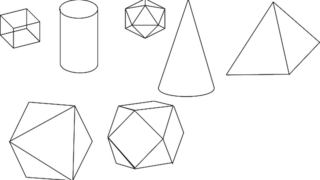 MS Office 全般
MS Office 全般  Excel
Excel 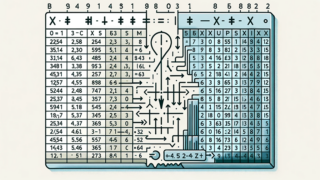 Excel
Excel  Word
Word  パソコン全般
パソコン全般  Excel
Excel  Windows
Windows